Set the Divi Gutter Width with CSS28 Feb 2025 | 10分钟阅读 Elegant Themes 的 Divi 主题是一款广受欢迎且功能强大的 WordPress 主题,以其灵活性和简单的页面生成器而闻名。栏宽(或行内列之间的距离)是客户最常要求的自定义功能之一。 虽然 Divi 的生成器提供了一些内置的栏宽修改选项,但在某些情况下,可能需要通过 CSS 进行更精确的控制。本文将为您提供使用 CSS 设置 Divi 栏宽的指南。 理解 Divi 的栏宽Divi 栏宽定义了行内列之间的水平间距。Divi 默认提供三种栏宽选项:
您可以通过 Divi 生成器的行设置来修改这些参数。但是,对于寻求更精确自定义选项或细粒度控制的用户来说,CSS 提供了一个强大的替代方案。 为什么使用 CSS 设置栏宽?
如何使用 CSS 调整栏宽您需要为 Divi 主题应用自定义样式才能使用 CSS 更改栏宽。以下是详细操作步骤: 步骤 1:识别列和行 第一步是找到您要修改的行和列。Divi 为每个行和列提供了独特的类名,您可以使用 CSS 来定位它们。列通常具有 `.et_pb_column` 类的名称,而行通常具有 `.et_pb_row` 类的名称。 步骤 2:添加自定义 CSS 确定了要操作的元素后,您可以通过添加自定义 CSS 来设置栏宽。您有三种方法可以做到这一点:使用子主题样式表、直接将 CSS 添加到页面,或使用 Divi 主题选项。通过 Divi 主题选项,您可以按以下方式应用自定义 CSS:
步骤 3:适应不同设备 您可能希望为不同的屏幕尺寸选择不同的栏宽,以确保您的设计是响应式的。为此,您可以使用媒体查询: 步骤 4:测试并保存 添加自定义 CSS 后,保存您的修改,然后检查您的网站以确保栏宽显示符合您的预期。您可能需要调整参数才能获得所需的精确间距。 通过 CSS 调整 Divi 的栏宽,您可以更精确地控制列的间距,并能够创建完全符合您设计理念的布局。无论您的目标是更紧凑的布局还是更大的列间距,自定义 CSS 都能为您提供所需的灵活性。 自定义栏宽的创新方法除了基本方法外,您还可以使用一些更高级的方法来进一步增强对 Divi 栏宽的控制。这里有一些例子: 为特定行或区块设置栏宽如果您只需要更改特定行或区块的栏宽,可以在 Divi 生成器中为单个元素应用自定义 CSS 类,然后通过 CSS 定位这些元素。例如: 为行添加自定义类
与其他 CSS 属性结合使用:对于更复杂的布局,您可能希望将栏宽修改与其他 CSS 属性(如 padding、margin 甚至 flexbox 属性)结合使用。例如,您可以添加垂直间距调整或创建不对称的栏宽。 基于 JavaScript 的动态修改您可以结合使用 JavaScript 和 CSS 来实现更动态的控制,特别是当您需要根据用户输入或其他实时事件修改栏宽时。 测试和故障排除实施修改后,请在各种设备和浏览器组合上进行测试,以确保一致性。使用 Chrome 开发者工具等工具进行实时 CSS 调整和元素检查。这有助于您在完全应用样式之前了解其效果。 通过自定义 CSS 栏宽,您可以超越 Divi 生成器的默认选项,进一步优化您网站的布局。无论您是需要进行全局更新、针对特定行进行修改,还是使用复杂响应式设计技术,CSS 都能帮助您实现所需的网站外观和功能。 遵循本文中的说明和示例,您可以自信地修改 Divi 主题的栏宽,从而创建一个专业、用户友好且外观精美的网站。与任何修改一样,在进行任何重大更改之前,请务必备份您的网站,并确保全面测试以保证用户获得无缝体验。 使用子主题进行 Divi 定制对于经常修改 Divi 主题的用户,建议创建子主题。您可以在不影响父主题更新的情况下对子主题进行大量修改。这可以确保您的自定义 CSS 不会被覆盖,并保留其原始的栏宽修改。
利用 Divi 的内置设计功能尽管 CSS 提供了更多的自定义选项,但 Divi 包含的内置设计选项可以与您的自定义 CSS 工作协同工作。这些包括: 1. 行和列设置 在 Divi 生成器中,每个行和列都有设计设置,允许您调整间距,包括:
本教程将结合使用 Divi 主题的视觉生成器和自定义 CSS 界面。 实时设计 - Divi 的视觉生成器可用于实时进行更改。将其与自定义 CSS 结合使用可以简化设计过程。
2. 使用自定义 CSS 进行细化
使用 CSS 调整 Divi 栏宽的技巧通过 CSS 自定义栏宽在 Divi 主题设计中对于 Web 项目非常有用,但一些应避免的实践可以增强 Web 项目的可维护性、性能和可访问性。
示例 输出 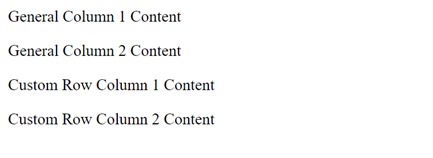 下一主题CSS 弹出窗口 |
我们请求您订阅我们的新闻通讯以获取最新更新。